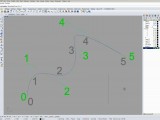Итак, начнем с основных определений. Построение основных объектов в RHINO реализовано с помощью NURBS (неоднородный рациональный B-сплайн) технологии. Благодаря своим качествам данная технология является стандартом в автомобильной, судостроительной и авиационной промышленности.
 |  |
 |  |
Рассмотрим более подробно свойства NURBS-кривых. Самым простым видом является отрезок. Он характеризуется начальной и конечной точкой, а также направлением. Для отображения направления любой кривой достаточно выделить ее и выбрать в меню инструментов слева команду Analize direction. Данная команда позволяет изменить направление на противоположное. Для этого в командной строке нужно кликнуть параметр Flip. Направление кривых является очень важным моментом при выполнении многих команд.
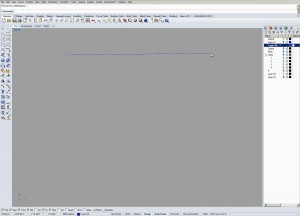 | 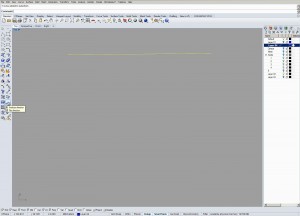 |
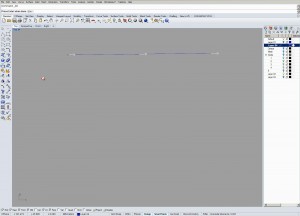 | 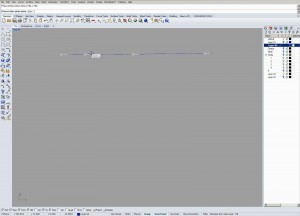 |
В качестве следующего примера будут выступать простые примитивы состоящие из замкнутых кривых. Прямоугольник и круг. Замкнутые кривые отличаются от отрезка отсутствием начальной и конечной точек. Начальные и конечные точки замкнутых кривых накладываются одна на одну. И для определения места на кривой, где происходит данное наложение, существует команда "шов". Для отображения шва замкнутой кривой нужно выбрать Adjust closed curve seam в меню инструментов слева. После этого выбираем кривую и нажимаем Enter. После отображения шва его можно перенести в любую другую точку на кривой.
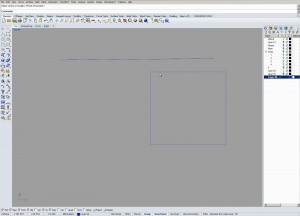 | 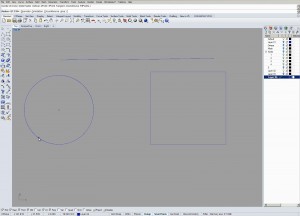 |
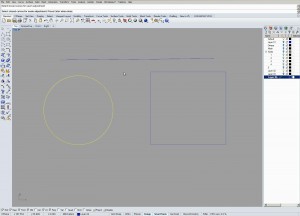 | 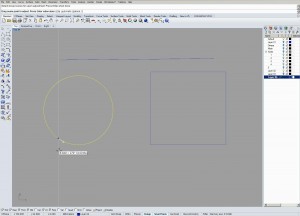 |
Структура любой кривой определяется тремя параметрами, степенью, контрольными точками и узловыми векторами. Такие фигуры как вектор, отрезок, прямоугольник, или любые другие многоугольники состоящие из прямолинейных сегментов, имеют первую степень.
Фигуры подобные кругу, дуге и элипсу имеют вторую степень.
Кривые свободной формы имеют третью степень и выше.
Степень это параметр, который определяет плавность и сглаженность кривой. Кривая выделенная желтым имеет третью степень. Таже кривая, но в первой степени (выделено зеленым), будет состоять из прямолинейных сегментов. От степени кривой также будет зависить количество контрольных точек. Для отображения контрольных точек можно воспользоваться инструментом Points on на панели инструментов слева.
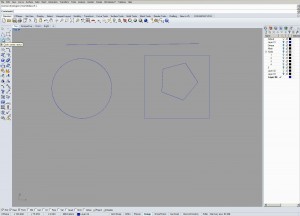 | 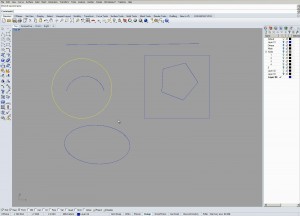 |
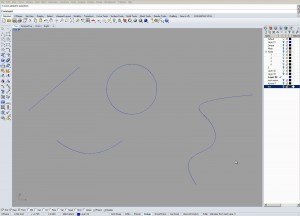 | 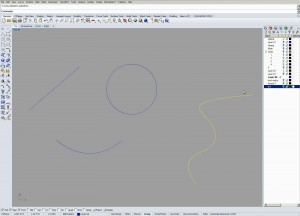 |
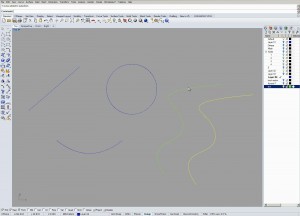 | 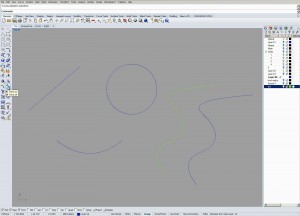 |
В режиме отображения контрольных точек, мы уже не можем выделить сам отрезок, но можем управлять положением контрольных точек. Минимальное количество точек для определения отрезка, равно двум. Для определения круга и дуги, равно трем.
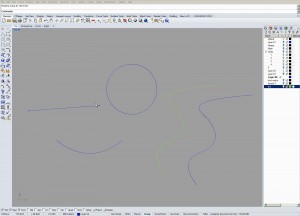 | 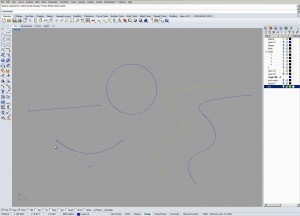 |
- Урок №4 ГОТО ПРЕДЕСТЕНАЦИЯ. RHINO 5.0, Слои, расположение и корректировка чертежей.
- Урок №5 ГОТО ПРЕДЕСТЕНАЦИЯ. RHINO 5.0, Основные приемы работы с кривыми.
- Урок №6 ГОТО ПРЕДЕСТЕНАЦИЯ. RHINO 5.0, Варианты использования кривых.
- Урок №8 ГОТО ПРЕДЕСТИНАЦИЯ. RHINO 5.0, Построение линий регоута, планширя, точек пересечения со шпангоутами.
- Урок №8 ГОТО ПРЕДЕСТИНАЦИЯ. RHINO 5.0, Установка нулевой координаты. Построение линий киля.